WiFi抓包工具使用指南
1.Omnipeek抓包工具操作方法
一、Omnipeek抓包工具操作方法
1.背景:
无论有线以太网还是无线Wi-Fi,在正常工作模式下,MAC层只处理广播包或者发给自己的数据包,目标地址与自己mac地址不符的数据包都将会被丢弃。
2.环境:
1)一台电脑;
2)一个支持进入混杂模式的网卡;
sniffer其实是将Wi-Fi芯片设置为混杂模式,该模式下Wi-Fi芯片将会把收到的所有数据都传到上层,这样上层应用软件就可以实现数据抓包、分析。
3)一个数据分析软件(Omnipeek)
3.Omnipeek概述
Windows下的网卡好像没进混杂模式这么一说,那么我们就需要用到一个叫omnipeek的软件和支持sniffer的外置USB网卡及对应的sniffer网卡驱动。
Omnipeek是一款功能强大的网络报文扫描软件,它不仅可以扫描有线网络下的报文信息,还可以针对无线网卡进行监控和扫描。通过该软件我们可以更清晰更快捷的定位无线网络故障,根据扫描结果调整自己的无线设备的参数信息。和其他sniffer工具一样Omnipeek可以针对自己网卡接收和发送的每个报文进行分析和保存,还可以针对一些报文进行分析,结果各种过滤规则可以让我们更清楚的了解 当前网络中存在的问题。同时Omnipeek可以针对无线网卡进行监控,通过对无线报文的分析,了解无线网络的运行状态,让用户可以清楚的知道无线网络使用的频段、信号强弱、SSID等信息。
目前使用较多的版本为Omnipeek_enterprise_11,可支持Windows 64bit操作系统。
4.抓包网卡
Omnipeek并不支持所有无线网卡,支持的无线网卡可在https://mypeek.wildpackets.com/driver_downloads.php查询,同时需要安装特殊的驱动才可以抓包。
我这里使用的是 爱迪麦斯 EDIMAX EW-7822UAC,卖家会提供抓包专用windows驱动,普通驱动程序无法实现抓包,安装完成可在设备管理器中查到该网卡。

5.抓包设置
下载和安装好Omnipeek之后启动Omnipeek,在windows10下,必须“以管理员身份运行”。

启动Omnipeek之后,首先我们需要建立一个新的捕捉。在启动页面中“New Capture"启动新普通,在该页面下可以进行进行“捕捉”、“存储”等相关设置。
Omnipeek支持有线网卡和无线网卡,在Adapter窗口中选择适配器。我当前使用的是“WLAN4”,其中只有Omnipeek API显示为“Yes”表明该网卡的Omnipeek支持捕捉。

Omnipeek抓包需要指定对应信道,在“802.11”项中设置,有2种模式可以选择,“Number”中选择固定1个信道。或“Scan”中选择多个信道。
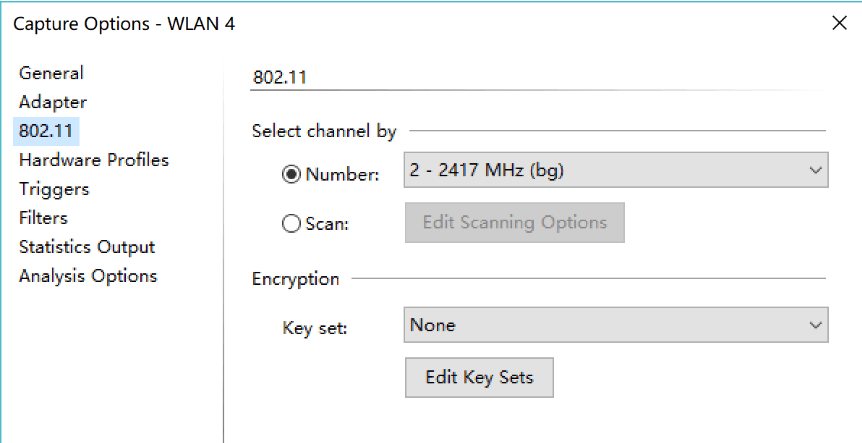
点击“确定”后,点击右上角“Start Capture”即可开始抓包。
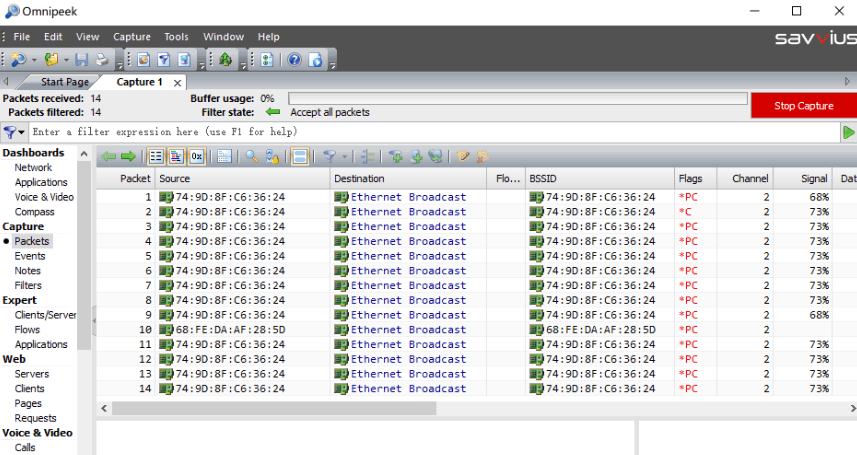
6. 过滤
要通过Omnipeek来达到我们预设的目标,最重要的用好“过滤”功能。Omnipeek提供了强大了过滤器功能,可通过多个入口编辑“Filters”。
- 在“Veiw”->“Filters”添加过滤器
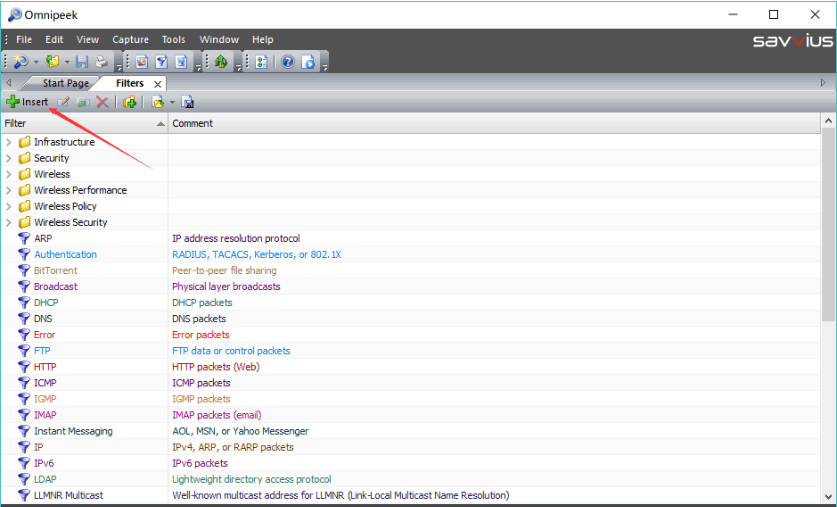
-
“New Capture”->"Filters"中添加过滤

-
在Capture页面左边栏“Capture”->"Filters"配置添加过滤器
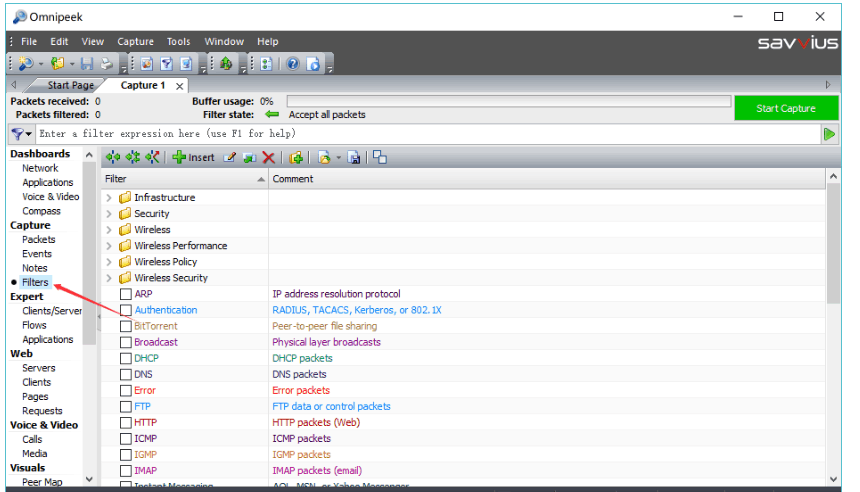
更多推荐
 已为社区贡献1条内容
已为社区贡献1条内容







所有评论(0)